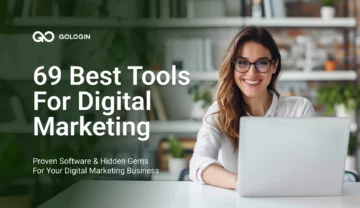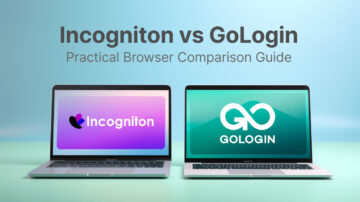複数のGmailアカウントを行き来したり、ブラウザのタブに埋もれている重要なメールを探したりすることに圧倒されていませんか? あるいは、間違ったアカウントからメールを送信する傾向がありますか?
君は一人じゃない。 ビジネスマン、営業マン、リクルーター、フリーランサー、ソーシャルメディアマネージャー、コンテンツクリエイター、Eメールマーケティング担当者などは、毎日同じ問題に直面している。 幸い、複数のGmailアカウントの管理を効率化するツールもある。 あなたに最適な方法を見つけるために、ぜひお読みください。
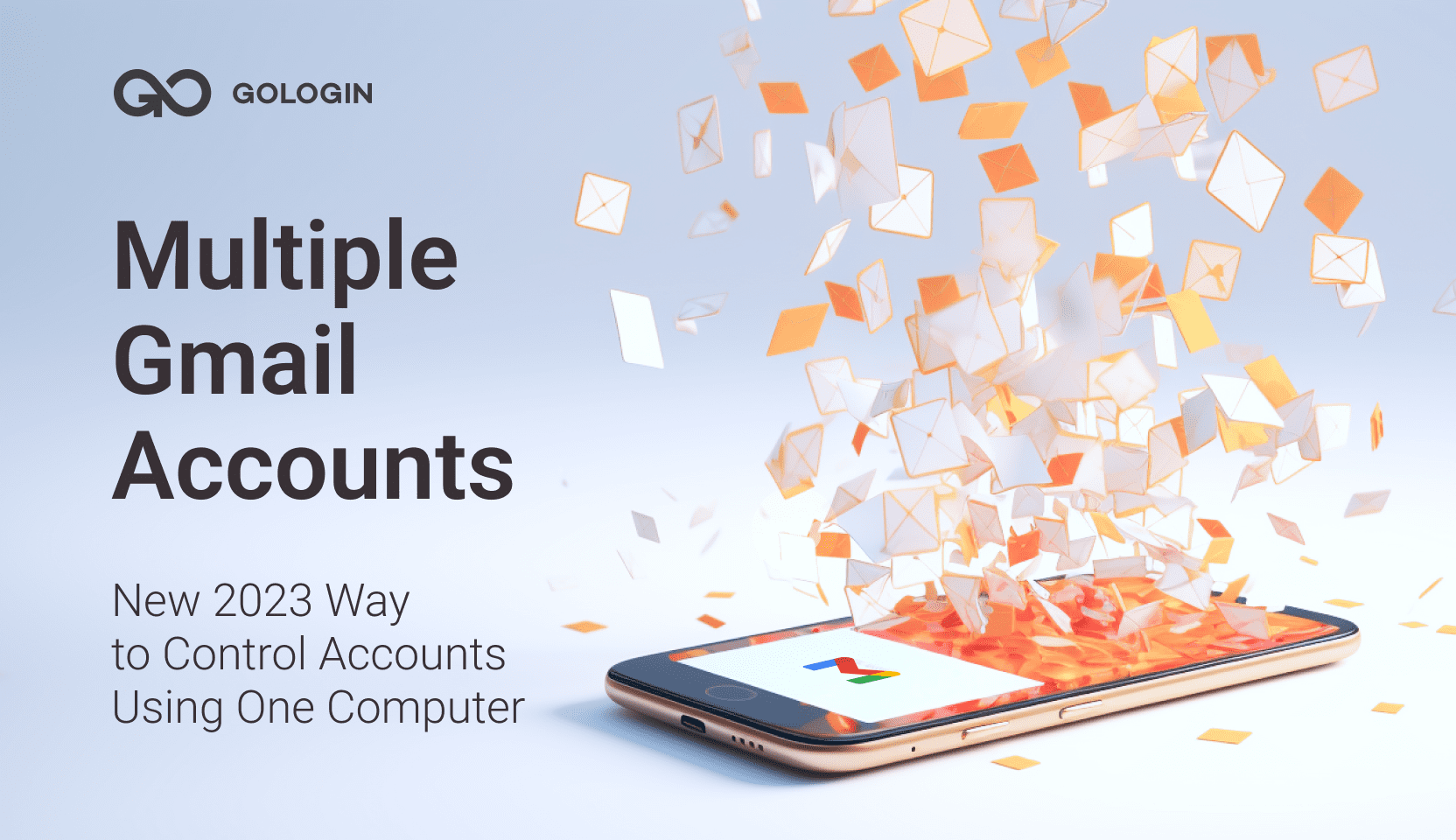
Gmailアプリで複数のGmailアカウントを管理
Gmailアカウントの管理は、どのブラウザやデバイスでも同じです。 ステップは2つだけだ:
- Gmailからいずれかのプロフィールにログインする。
- ページ右上のアカウント画像をクリックし、セカンダリアカウントにサインインしてください。
Gmailの複数のメールアドレスが必要な場合は、内蔵の機能を使うことができます。 設定> Gmailの設定> 複数のメールアドレス> 別のアドレスを追加. お待たせしました! これで、1つの受信箱に複数のメールが入ることになる。 ここでの唯一の制限は、1つのGoogleアカウントにつき最大5つのメールアドレスを作成できるということです。
もうひとつの選択肢は、異なるアカウントの受信トレイをひとつのGmailアカウントに接続することだ。 複数のアカウントからのメールを制限なく一箇所で受信できます。 受信トレイを統合する方法を説明したビデオです。
Gmailアカウントを統合すれば、複数の受信トレイでメールを管理できる。 つまり、プライマリ受信トレイの中にカスタムフォルダを作成し、異なるアカウントからのメッセージを分類することができる。
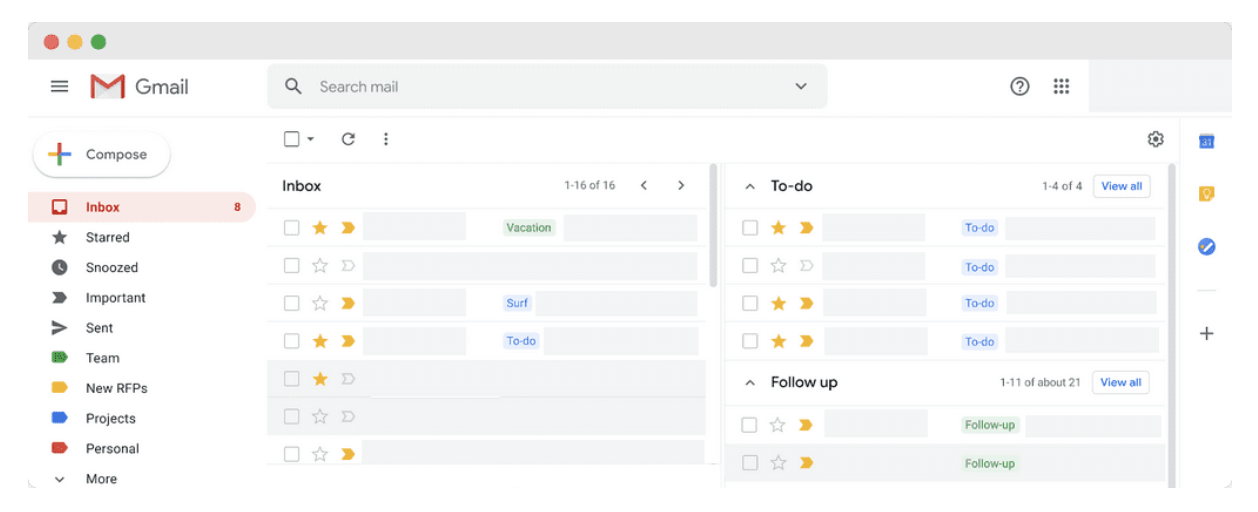 複数のGmailアカウントを運用する内蔵の方法は簡単で無料だが、次のような課題がある:
複数のGmailアカウントを運用する内蔵の方法は簡単で無料だが、次のような課題がある:
- アカウントごとに固有のパスワードを作成し、管理すること。
- アカウント削除を避けるため、すべてのプロフィールをアクティブにしておくこと。
- 個人口座とビジネス口座の区別。
- 複数の受信トレイを管理する
- 電子メールに返信する際に、正しいアカウントを使用しているかどうかを確認する。
- すべてのメッセージに遅滞なく返信すること。
- セキュリティ侵害への対応 たとえば、あるアカウントがハッキングされた場合、グーグルは攻撃されたアカウントと関連するアカウントを停止する可能性がある。
- チームメンバーやクライアントとGmailアカウントを共有。
複数のGmailアカウントの安全性に関する懸念
複数のグーグル・アカウントと同様、同社は複数のGmailアカウントに対する規則を文書化していない。 従って、ビジネス用と個人用で複数のEメールを持っていても、プラットフォームの利用規約に違反することはない。
それでも、ユーザーは次のような問題に直面している:
- プラットフォームのルール違反場合によっては、Googleが特定の行為を不正行為とみなした場合(新規作成したアカウントから複数のメールを送信するなど)、
アカウントを無効にする場合があります。
を無効にする場合があります。 他の多くのウェブサイトと同様、グーグルはあなたのデジタルIDを追跡しているため、すべてのアカウントを追跡し、禁止することができる。 - Gmailアカウントの認証。 このプラットフォームでは、複数のアカウントの確認に同じ電話番号を使うことができる。 しかし、アカウントごとに電話番号を分けておくと、もしそのうちの1つのアカウントがBANされても、Googleは簡単に他のアカウントを追跡してBANすることができないので、より安全です。
- バーチャル電話番号。 Googleのアルゴリズムは、あなたの認証番号をスパマーに使用されたバーチャルな電話番号とみなす可能性があります。 もしプラットフォームがあなたをこのような連中と関連付けると、あなたのGmailアカウントを制限したり禁止したりする可能性があり、他のアカウントもゴミ箱行きになる。
参照デジタル・アイデンティティとは、ネットサーフィンをする際にあなたが残す、ユニークなデジタル指紋のセットである。 このようなデジタル特性の例としては、IP、デバイスモデル、オペレーティングシステム、インストールされているプラグイン、フォント、タイムゾーン、およびお客様のデバイスに関連するその他のパラメータが挙げられます。
言い換えれば、Googleのアルゴリズムは、誰かが1つのデバイスから複数のアカウントを操作していることを理解し、あなたを停止する可能性がある。
複数のGmailアカウントをより効率的に管理する方法
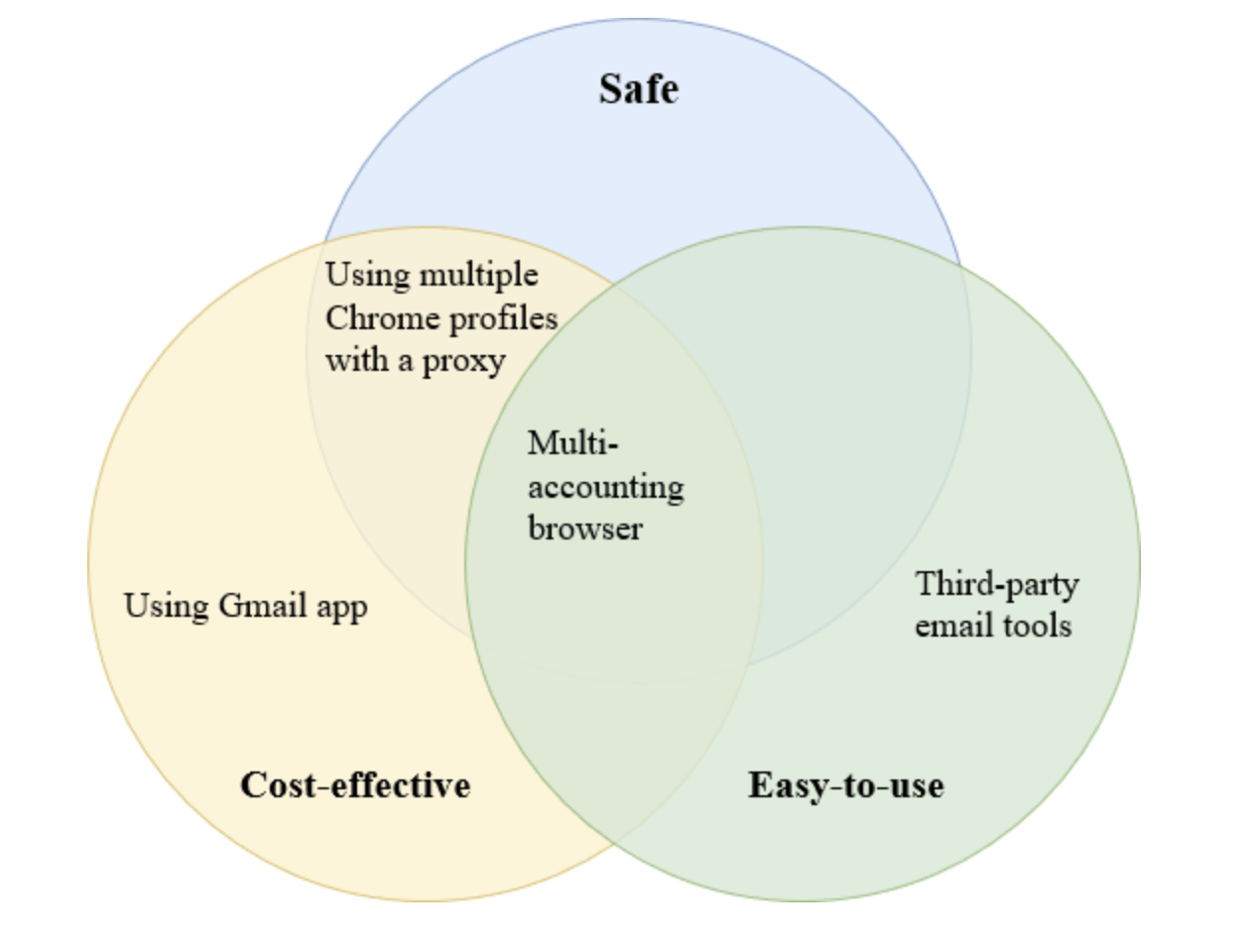 以下のリストでは、複数のGoogleアカウントを管理するための効率的な方法を、最も便利で安全でないものから、最も便利で安全なものまでランク付けしている。
以下のリストでは、複数のGoogleアカウントを管理するための効率的な方法を、最も便利で安全でないものから、最も便利で安全なものまでランク付けしている。
複数のクロームプロファイルを作成する
1つのGmailアカウントに1つのChromeプロファイルを作成することです。 すでにアカウントを持っている場合は、1つのGoogleアカウントでChromeにログインしていることを確認してください。
Gmailアプリの右上にあるプロフィールアイコンをクリックし、セカンダリアカウントからサインアウトし、削除ボタンをクリックします。
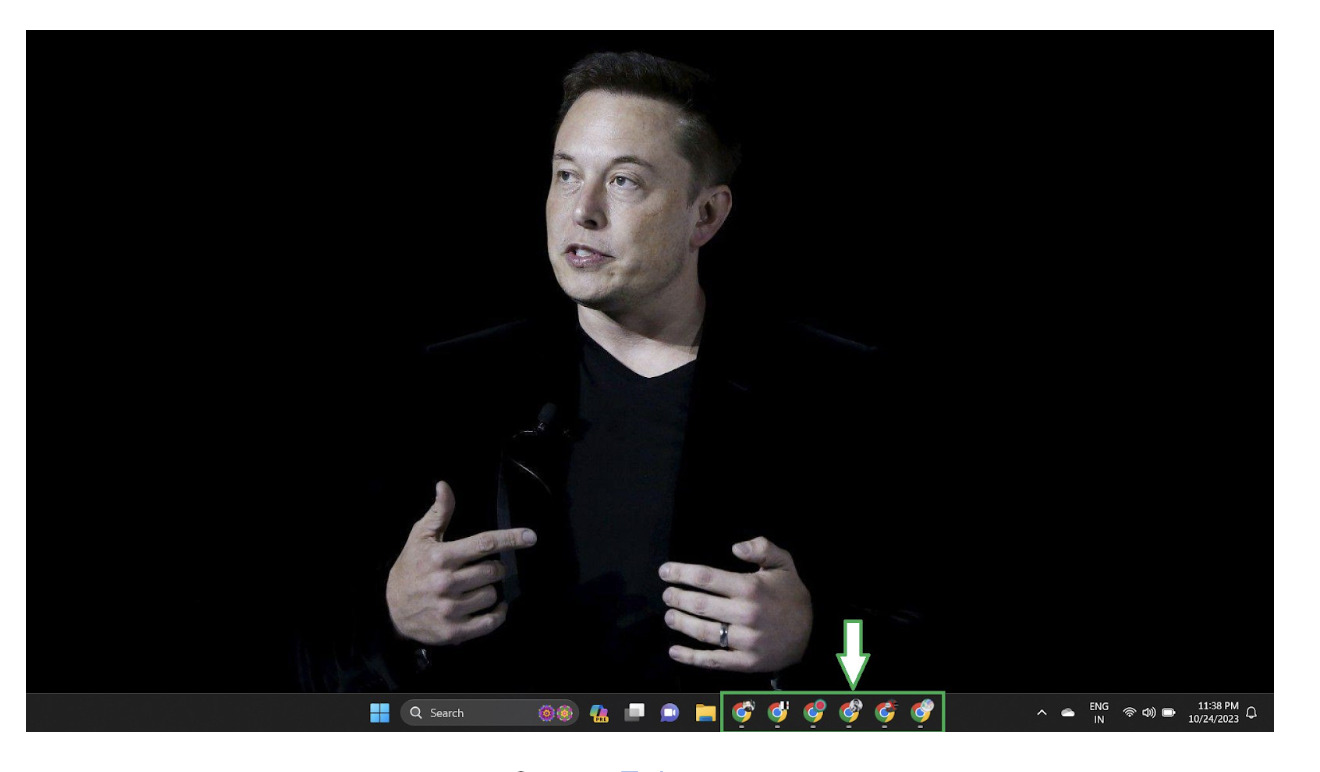 複数のGmailアカウントを区別するために、各ブラウザのプロフィールにプロフィール画像を追加できます。 この方法でプロフィールを管理するデメリットは、フィルタリング、名前付け、グループ分け、Gmailアカウントの簡単な共有ができないことだ。
複数のGmailアカウントを区別するために、各ブラウザのプロフィールにプロフィール画像を追加できます。 この方法でプロフィールを管理するデメリットは、フィルタリング、名前付け、グループ分け、Gmailアカウントの簡単な共有ができないことだ。
複数のアカウントをGoogleのアクセス禁止から部分的に保護するには、各ブラウザのプロファイルにプロキシを使用することができます。 ただし、Gmailアカウントを使うたびにIPを切り替える必要があるため、アカウント同士が関連付けられることはない。 プロキシを切り替えるのは、特別なツールがなければ通常難しく、平凡な作業だ。
サードパーティメールツールの活用
Dragは、Gmailの共有受信トレイとして機能する拡張機能です。 つまり、各メンバーは自分のアカウントを使って、共有ワークスペースから同じメールアドレスを管理できる。
これ以外にも、このアプリはカンバン・ビュー、グーグルカレンダーとの統合、ワークフローの自動化、グループ・ライブチャット、マーケティング分析ツールを提供している。
ドラッグは優れた管理ツールだが、デジタル・アイデンティティを守ることはできない。 あるアカウントが不審な行動で禁止されると、他のアカウントも危険にさらされる。
さらに、Googleは、あなたが使用している拡張機能が疑わしい、またはスパム的であると判断した場合、あなたのGmailアカウントを制限または禁止することがあります。
マルチアカウントブラウザの使用
マルチアカウント・ブラウザは、各ブラウザ・プロファイルに固有のデジタルIDを作成するユーザーフレンドリーなツールである。 つまり、あなたのコンピューター上の各ブラウザー・セッションは個別のデジタル指紋を持つため、Gmailはそれらを複数の別個のユーザーとみなします。 この機能は、あなたの複数のGmailアカウントを突然の使用禁止から守ります。
安全性だけでなく、マルチアカウント・ブラウザを使えば、50、500、5000のアカウントを1つのクリーン・ウィンドウで管理できる。 また、複数プロファイルの編成をカスタマイズして、スムーズなワークフローを構築することもできます。 例えば、プロファイルをグループ化したり、メモを追加したり、さまざまな変数でフィルタリングしたり。
GoLoginで複数のGmailアカウントを管理する方法を探り、マルチアカウントブラウザの機能を実証してみましょう。
マルチアカウント対応ブラウザで複数のGmailアカウントを管理する方法
1.GoLoginをダウンロードし、アカウントを登録します。 クレジットカードは不要で、Eメールアドレスとパスワードを入力するだけです。
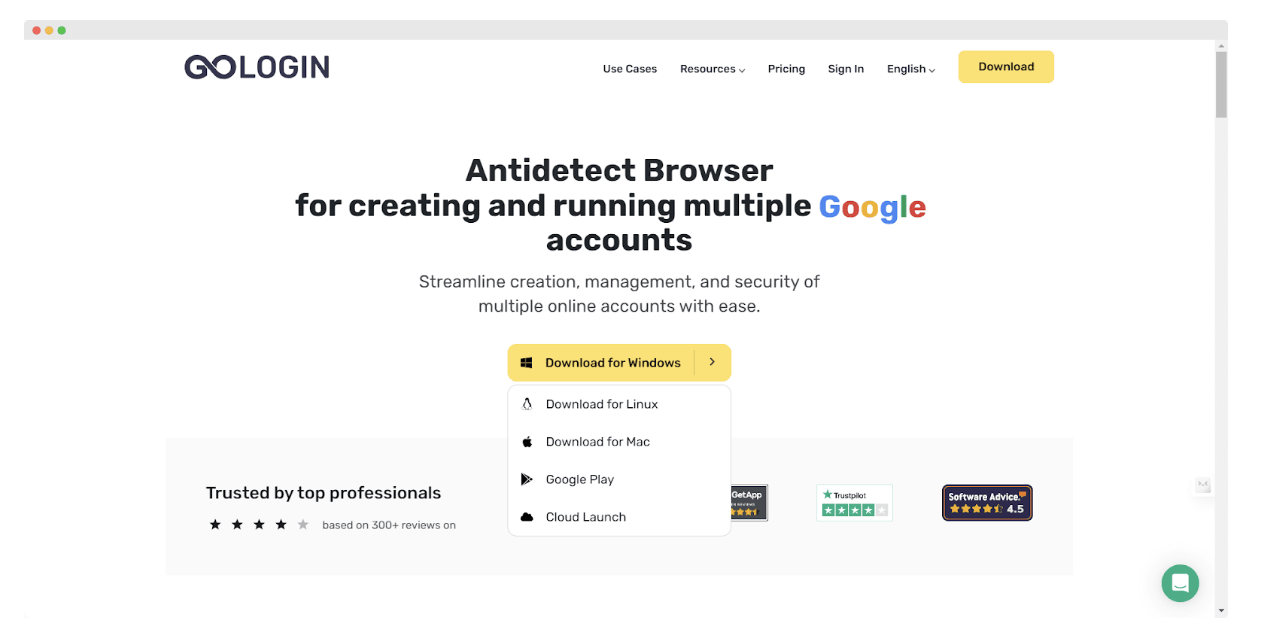 登録すると、自動的に7日間の無料トライアルが提供されます。 期間終了後は、定期購入するか、3つのプロファイルを持つ永久無料プランに切り替えることができる。
登録すると、自動的に7日間の無料トライアルが提供されます。 期間終了後は、定期購入するか、3つのプロファイルを持つ永久無料プランに切り替えることができる。
GoLoginを無料でダウンロードして、禁止なしで複数のアカウントを管理しましょう!
次に、メインページ(プロフィールの表)に戻り、複数のGmailアカウントのプロフィールを設定します。
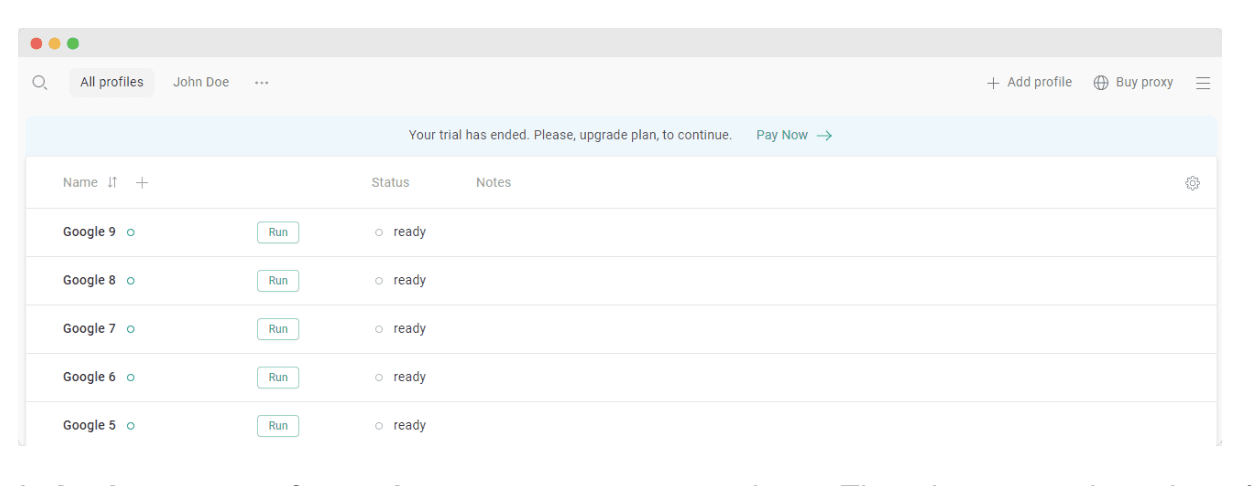 2.各アカウントにプロキシを割り当て、別々のアカウントにする。 プロキシだけではデジタルIDを完全に保護することはできないが、マルチアカウント・ブラウザには不可欠な要素である。
2.各アカウントにプロキシを割り当て、別々のアカウントにする。 プロキシだけではデジタルIDを完全に保護することはできないが、マルチアカウント・ブラウザには不可欠な要素である。
追伸:プロキシは一度設定すれば、Gmailアカウントを使用する際にローテーションする必要はありません。
アカウントのプロキシ欄にカーソルを合わせ、プロキシの追加または貼り付けをクリックすると、テストに使用できる無料のプロキシのリストが表示されます。 ヘビーなメディアや長時間の使用には適さないかもしれないので注意が必要だ。
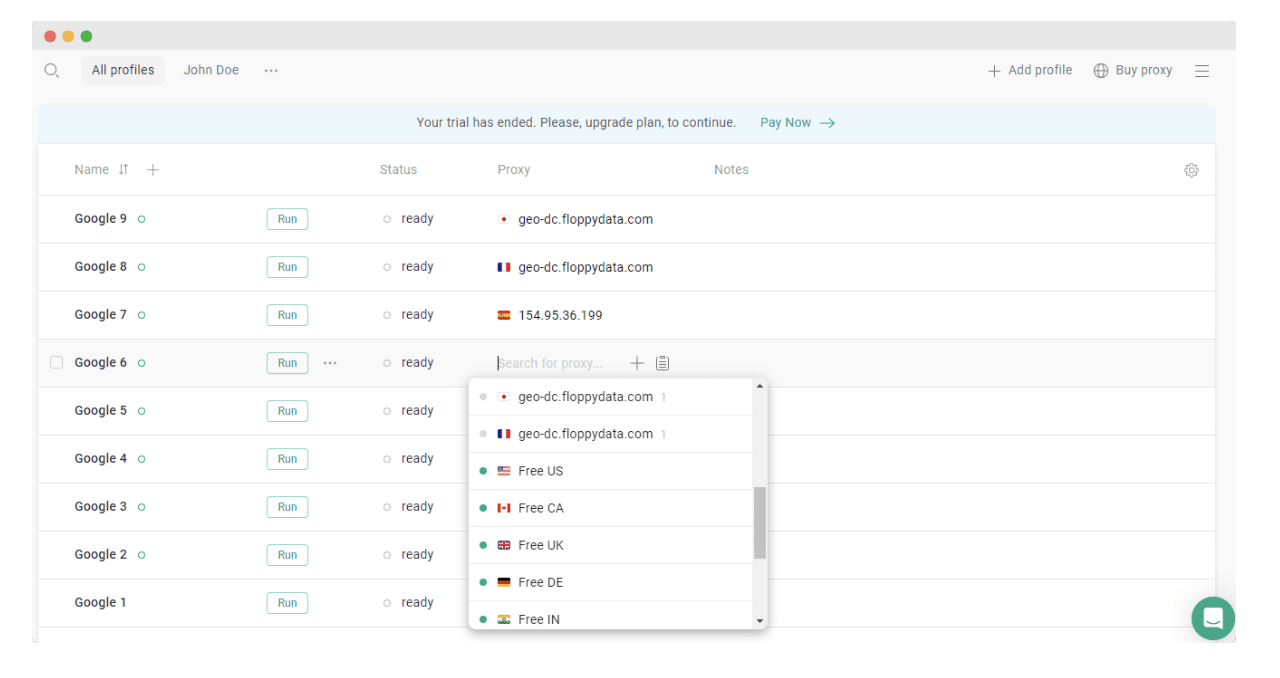 信頼できるプロキシの購入
信頼できるプロキシの購入
GoLoginアプリで信頼できるプロキシを1つずつ購入できます。 プロキシには3つのタイプがある。
- レジデンシャル・プロキシは、通常のデスクトップ・コンピュータをシミュレートする。 コスト面でも安全面でも、最も人気のあるオプションだ。 そこから始めてもいい。
- モバイル・プロキシ・タイプは、モバイルIPを提供するため、検出がはるかに難しく、ウェブサイトからはより自然なものとして受け取られる。 しかし、値段は高い。
- データセンター・プロキシは、前の2つのタイプより安いが、安全性は低い。 これらのプロキシは、あなたの端末がすでにGoogleに対して高い信頼度を得ている場合に使用できる。 これは、あなたがそのアカウントを長期間使用し、肯定的な使用履歴(スパムや停止がない)を持っていることを意味します。
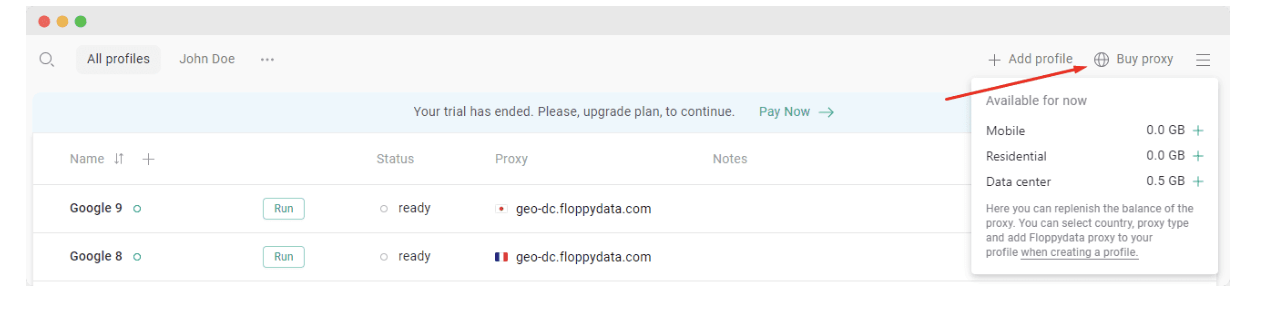
一度に複数のプロキシが必要な場合は、サードパーティーのプロバイダーからプロキシを大量に貼り付けることができます。 私たちの信頼できるプロキシプロバイダのリストを使用して選択する:プロモコードとお得な情報があります!
プロキシを購入したら、それをコピーし、プロキシ欄にある貼り付けアイコンをクリックします。 プロキシは検証され、自動的にリストに追加されます。
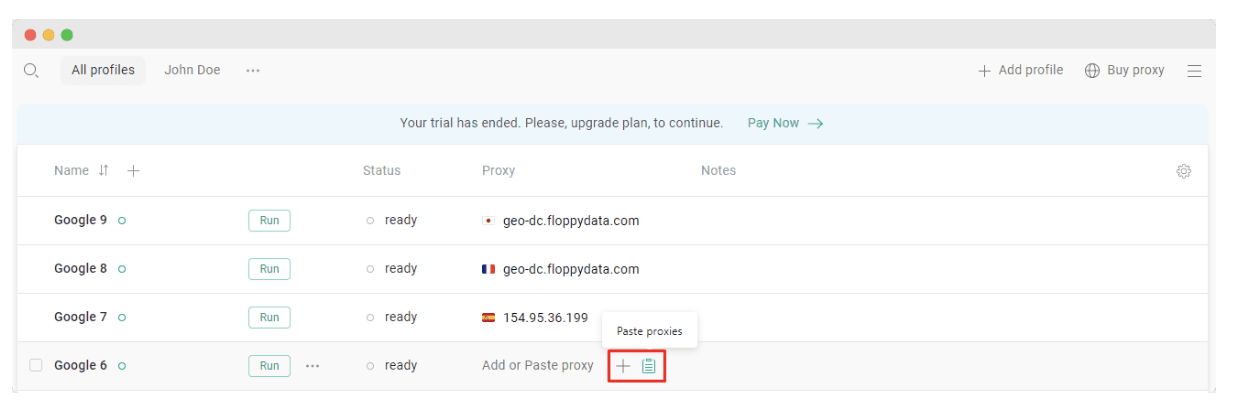 プロからのアドバイス:プロファイル設定で選択した国は、常にプロキシIPの国と一致する必要があります。 私たちのシステムは、デフォルトでは自動的にあなたのジオ設定とプロキシIPを一致させます。
プロからのアドバイス:プロファイル設定で選択した国は、常にプロキシIPの国と一致する必要があります。 私たちのシステムは、デフォルトでは自動的にあなたのジオ設定とプロキシIPを一致させます。
設定済みのプロファイルで問題が発生した場合は、ウェブサイトのライブチャットまたはアプリからサポートチームにお問い合わせください。
GoLoginを無料でダウンロードして、禁止なしで複数のアカウントを管理しましょう!
3.ブラウザのプロファイルの近くにある実行ボタンをクリックする。 各プロファイルは、一意のデジタル指紋を持つ孤立したブラウザセッションである。 この方法なら、いくつものアカウントを安全に管理できる。
いずれかのGmailプロファイルにサインインするか、新しいプロファイルを作成します。 Gmailのログイン情報は、Chromeを使用しているときと同じように保存されるため、次回以降のセッションで再度ログインする必要はありません。
4.Goログイン体験をカスタマイズする (特に3つ以上のGmailプロファイルに関連):
- プロフィール名を変更するには、一度クリックしてください。
- プロフィールをフォルダにまとめる プロフィールやフォルダは、クライアントや同僚と共有することができます。
- プロファイル・テーブルのフィールドを追加または削除し、入れ替える。
- プロフィールを一括管理するには、プロフィールの左側にあるボックスにチェックを入れ、上部にある一括アクションパネルを使用して、共有、編集、削除、その他のタスクを実行します。
- タグを追加してプロフィールをフィルタリングします。
複数のGmailアカウントを運用する方法を選ぶ
Gmailの公式アプリは、Gmailのアカウントをいくつか持っていて、通常は何百通もの緊急の受信メールに圧倒されていない場合に適したオプションだ。 この場合、複数のChromeプロファイルを使用する方が、Gmailプロファイルごとにプロキシを使用できるので安全です(ただし、Gmailアカウントを使用するたびに別々のIPを切り替える必要があることをお忘れなく)。
10以上のGmailアカウントを持っていて、同僚とワークスペースを共有する必要があるなら、サードパーティのEメール拡張機能が便利だ。
最後に、ビジネスで複数のGmailアカウントを使用し、便利なアカウント整理とともに、突然の使用禁止からの保護と最大限の利便性を求める場合は、GoLoginのようなマルチアカウント・ブラウザを使用する。
GoLoginを無料でダウンロードして、禁止なしで複数のアカウントを管理しましょう!
複数のGmailアカウントに関するよくある質問
複数のGmailアカウントを持つことはできますか?
はい、できます。 グーグルは、ユーザーが作成できるGmailアカウントの数を制限していない。 プラットフォームのルールに従う限り、好きなだけアカウントを作成し、管理することができる。
複数のGmailアカウントを作成するには?
1.Gmailのホームページにアクセスする。
2.既存のアカウントにサインインするか、新しいプロフィールを作成します。
3.右上のプロフィール写真またはアイコンをクリックします。
4.アカウントの追加をクリックします。
5.セカンダリプロファイルにサインインするか、新しいアカウントを作成します。
1つの受信トレイに複数のGmailアカウントを持つことはできますか?
はい、まずすべてのGmailアカウントを1つの受信トレイに統合する必要があります。 その後、複数のGmail受信トレイを設定して、統合された受信トレイ内でメールを分類することができる。 設定に進む> すべての設定を見る> 受信箱。 受信トレイの種類」を「複数の受信トレイ」に選択し、名前を付ける。 最後に、会話を適切なフォルダに追加し、設定を保存します。
あわせて読みたい:
複数のGoogle広告アカウントを効率的に管理する2つの方法
複数のGoogleアカウントを整理・管理する新しい方法
参考文献
- Cecchinato M. E. et al. マルチアカウント、マルチデバイスの世界でメールを見つける //Proceedings of 2016 CHI Conference on Human Factors in Computing Systems. – 2016. – С. 1200-1210.
- (訳注:Gmailのラベルをフォルダのアフォーダンスで改善すること)//CHI’10 Extended Abstracts on Human Factors in Computing Systems. – 2010. – С. 4587-4596.
- Grevet C. et al. 過負荷は過負荷:Gmail時代の電子メール //Proceedings of the sigchi conference on human factors in computing systems. – 2014. – С. 793-802.
GoLoginを無料でダウンロードして、禁止なしで複数のアカウントを管理しましょう!